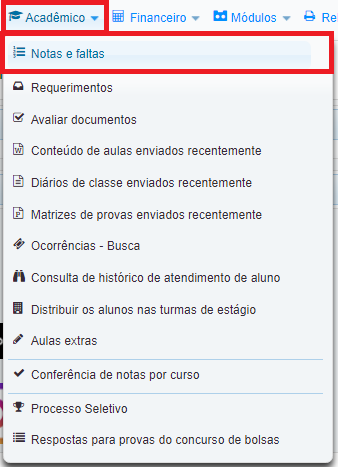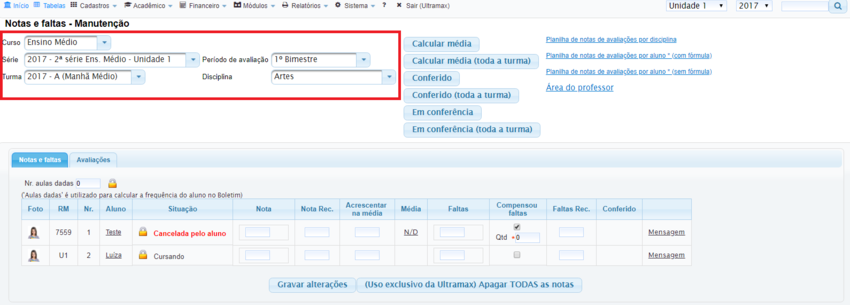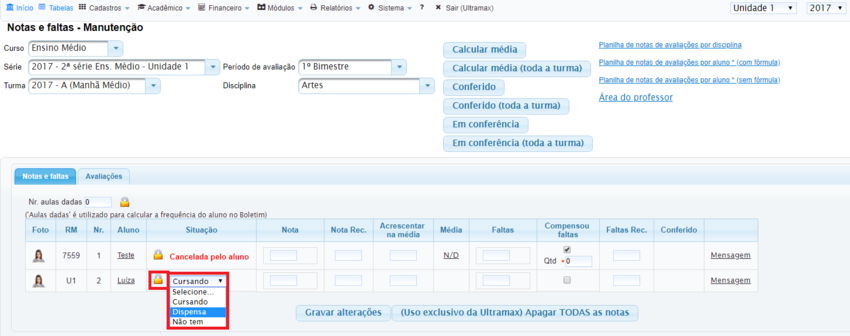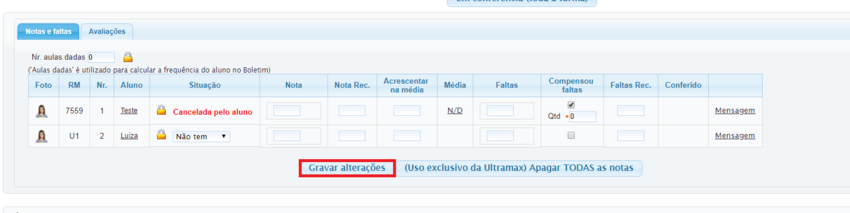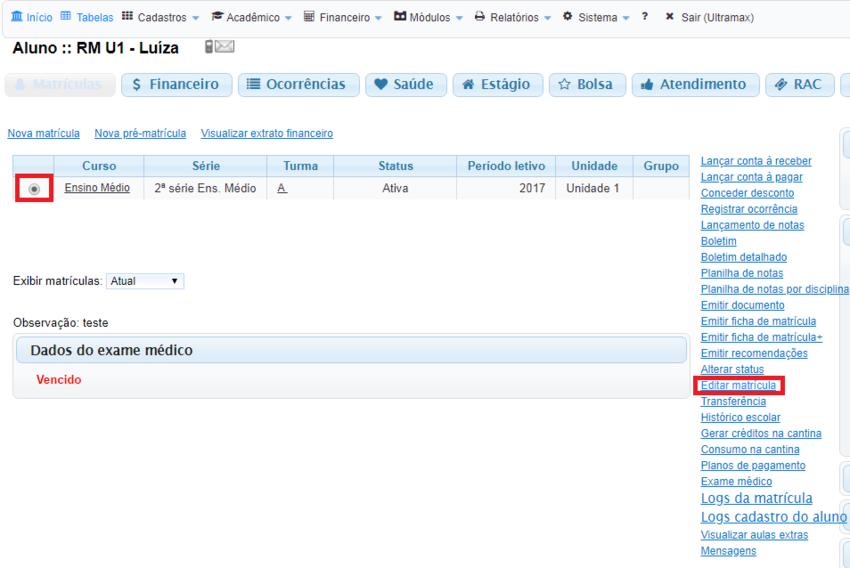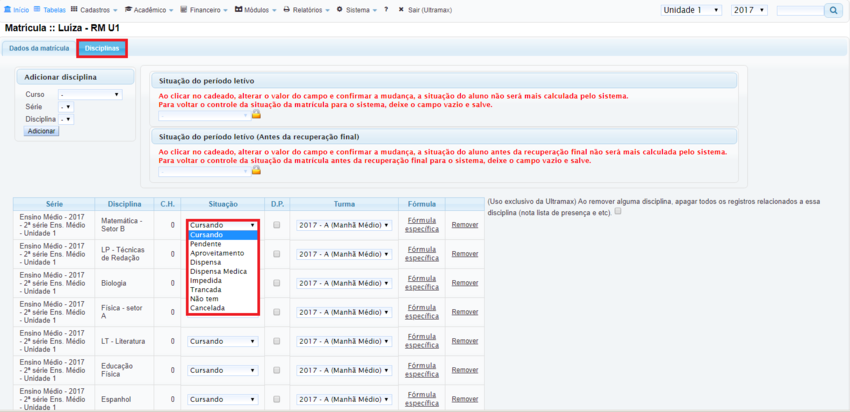GE 003 037 - Tutorial para Dispensa de Alunos em Disciplinas
Vídeo tutorial
Assista também o vídeo tutorial: https://www.youtube.com/watch?v=XAOVoea_V9I&t=633s
Alunos que vieram de outra unidade e possuem dispensa nos períodos iniciais
Caso o aluno tenha vindo de outra unidade ou colégio e não possui notas para os períodos iniciais para uma ou mais disciplina use está opção.
Para configurar que o aluno não possui a notas em um ou mais períodos
a. Acesse o menu Acadêmico > Notas e Faltas ;
b. Selecione o Curso, Série, Turma o Período de Avaliação e a Disciplina que deseja configurar na tela abaixo:
c. Após isso será exibida a lista dos alunos matriculados nessa turma como na imagem acima, observe que existe a coluna Situação, que informa o status do aluno nessa disciplina, ao lado do status da situação existe um cadeado tornando essa informação fixa, clique sobre o cadeado para liberar o campo para alterações e informe a situação correta desse aluno para essa disciplina e Período (Dispensa ou Não Tem) conforme o exemplo abaixo.
d. Para concluir a alteração clique no botão Gravar Alterações no final da lista
OBS: Caso seja exibida uma mensagem informando que existem notas vazias, marque a opção Gravar Mesmo com Notas Vazias e clique novamente em Gravar Alterações
Feito isso esse período de avaliação no qual o aluno possui o status Dispensa ou Não Tem não será considerado para o calculo média final, ou seja se o aluno tem dispensa no 1°Período em uma disciplina, sua média final será calculado baseada nos períodos restantes 2°, 3° e 4°Período
Configurando dispensa em uma disciplina para os períodos seguintes
Caso o aluno esteja cursando uma disciplina e por algum motivo terá dispensa dela nos próximos períodos use esta opção
a. Acesse o cadastro do aluno procurando ele através do sistema
b. Na ficha do aluno, selecione a matricula na esquerda e clique no botão Editar Matricula conforme a imagem abaixo:
c. Vá à aba Disciplinas será exibida uma lista de todas as disciplinas que o aluno está cursando, no campo situação altere para situação desejada (Dispensa, Não Tem ou etc)
d. Após isso clique em Alterar ao final da página para gravar as alterações
Feito esse processo, nos próximos períodos calculados esse aluno ficará automaticamente com o status definido.